PPT调出右边的工具栏的方法教程
时间:2023-04-20 11:05:47作者:极光下载站人气:4091
powerpoint演示文稿是我们都比较熟悉的一款软件,在PowerPoint演示文稿等常常用办公软件中,我们可以在界面上方切换到不同的选项卡后使用各种工具进行想要的编辑操作。如果有需要,我们还可以在PowerPoint演示文稿中调出右侧的工具栏,进行更多需要的编辑操作。那小伙伴们知道PowerPoint演示文稿中具体该如何将右侧的工具栏调出来吗,其实调整方法是非常简单的。我们可以通过多种方法调出来,小伙伴们可以一起动手操作起来。接下来,小编就来和小伙伴们分享具体的操作步骤了,有需要或者是有兴趣了解的小伙伴们快来和小编一起往下看看吧!
操作步骤
第一步:点击打开需要调出右侧工具栏的PPT;
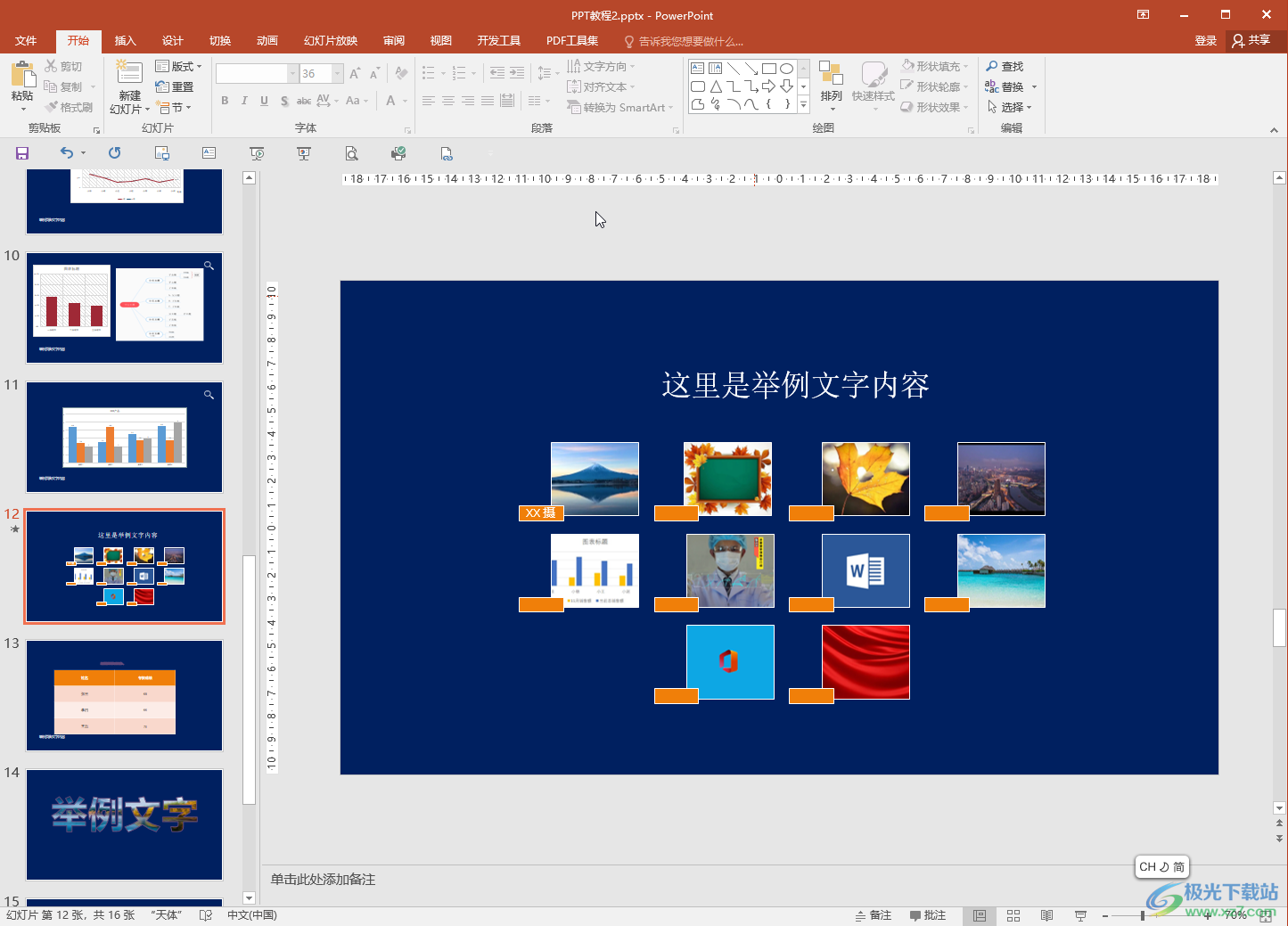
第二步:方法1.在界面中右键点击一下并选择“设置背景格式”,或者点击“设计”选项卡中的“设置背景格式”按钮就可以打开侧边栏了;
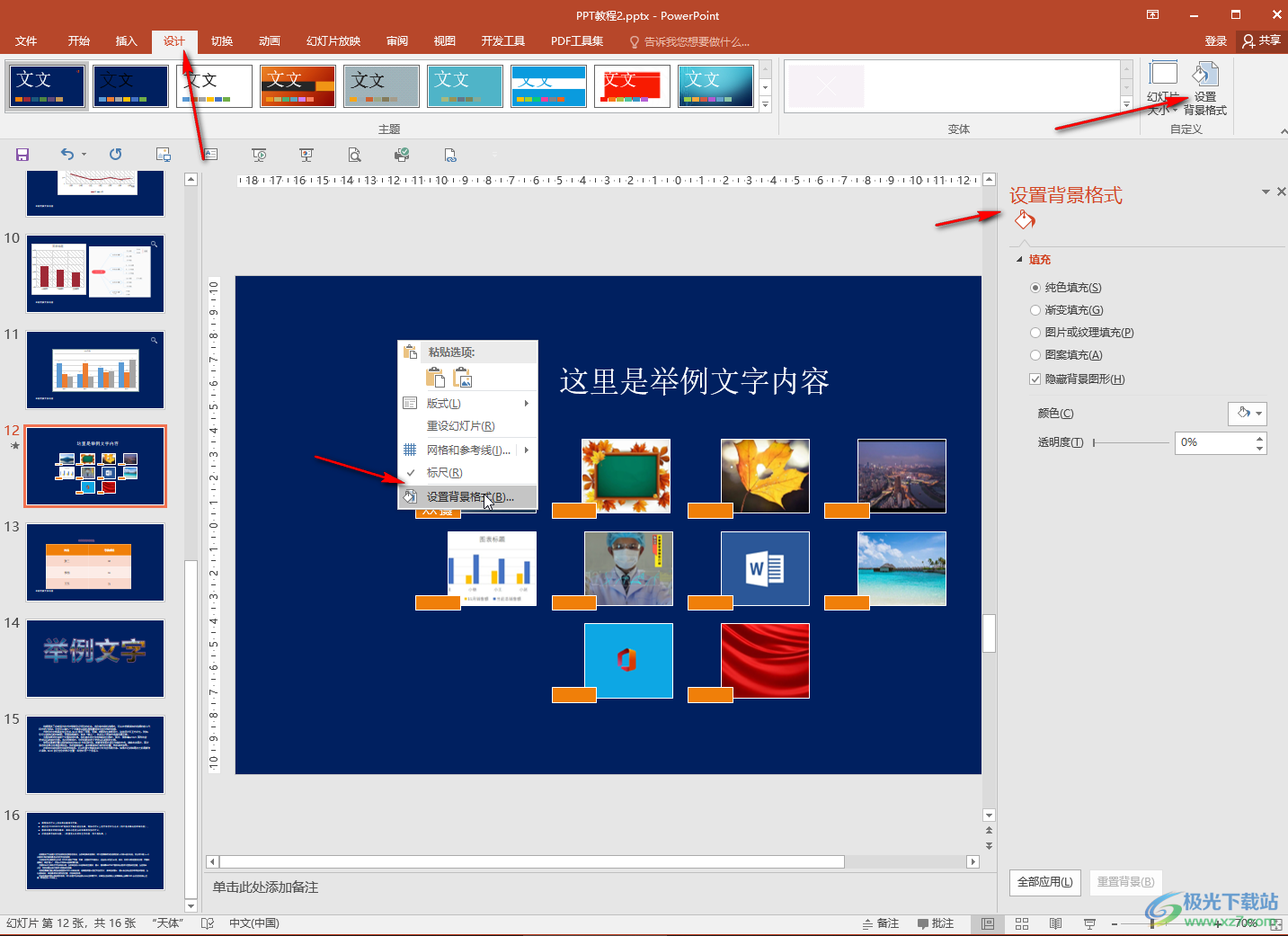
第三步:方法2.我们选中文本框后,右键点击一下,然后点击“设置文字效果格式”或者“设置形状格式”也可以打开侧边栏;
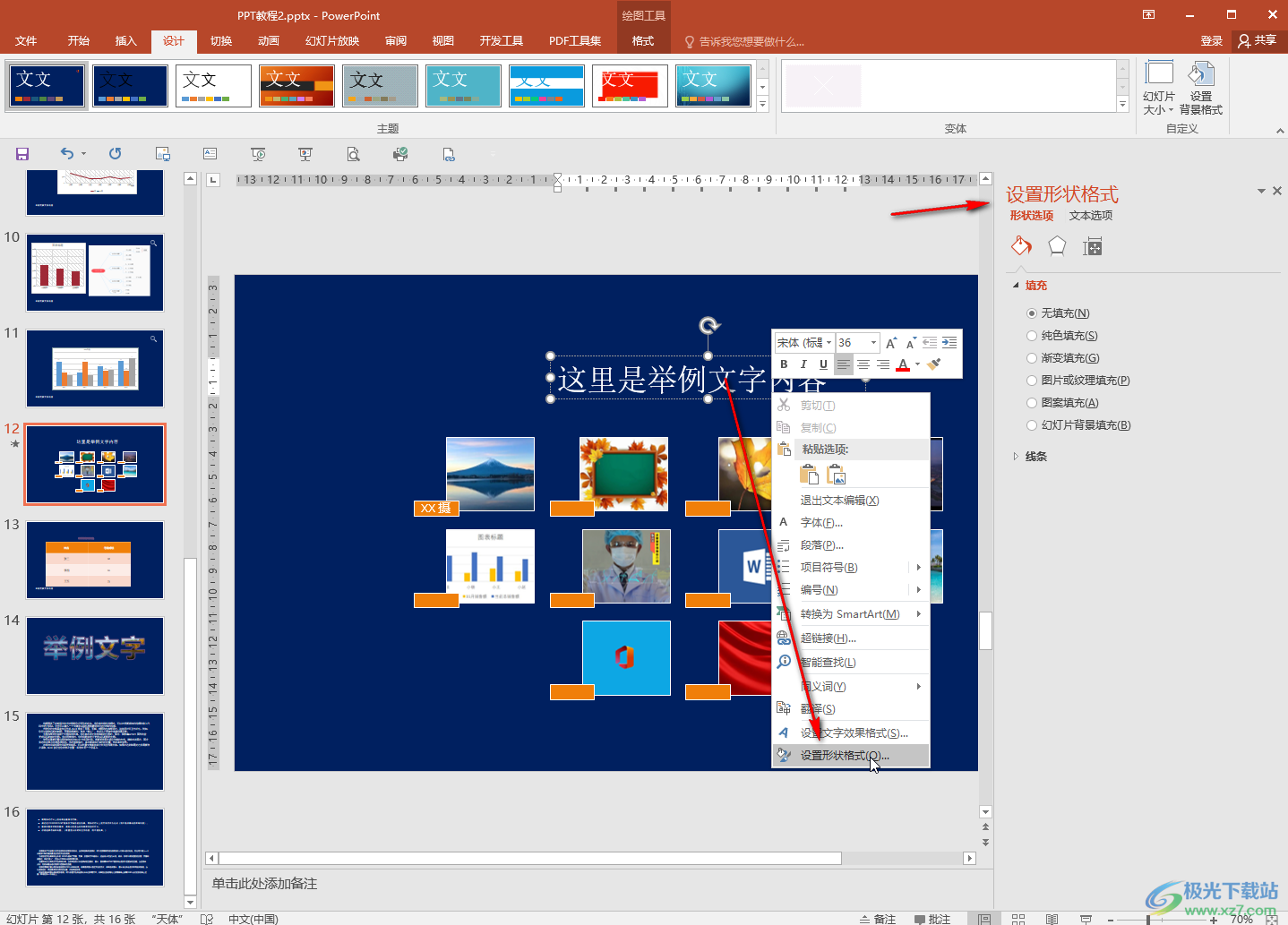
第四步:方法3.右键点击图片后,选择“设置图片格式”,也可以打开侧边栏;
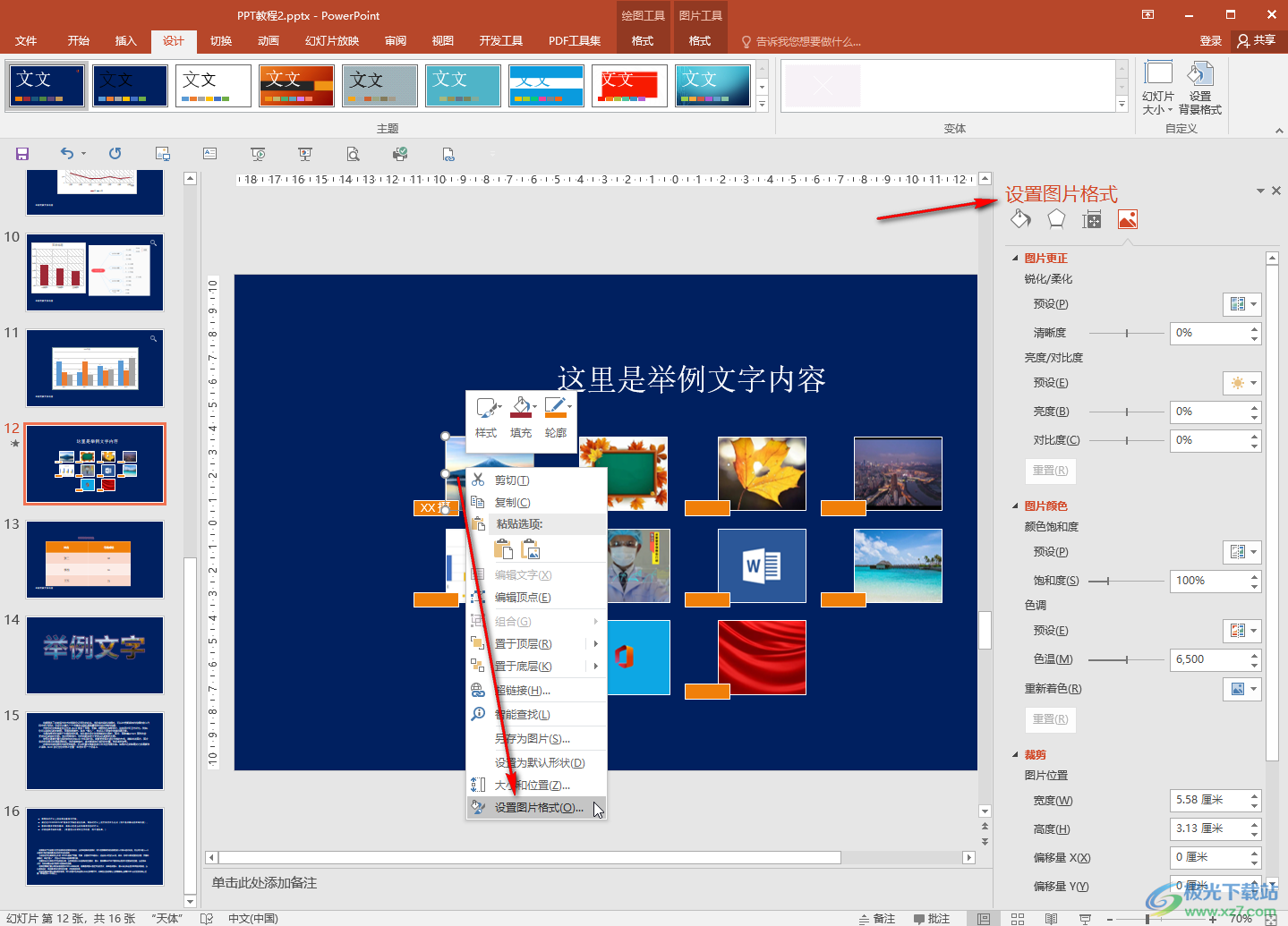
第五步:方法4.右键点击形状后,选择“设置形状格式”或者“大小和位置”,也可以打开侧边栏。
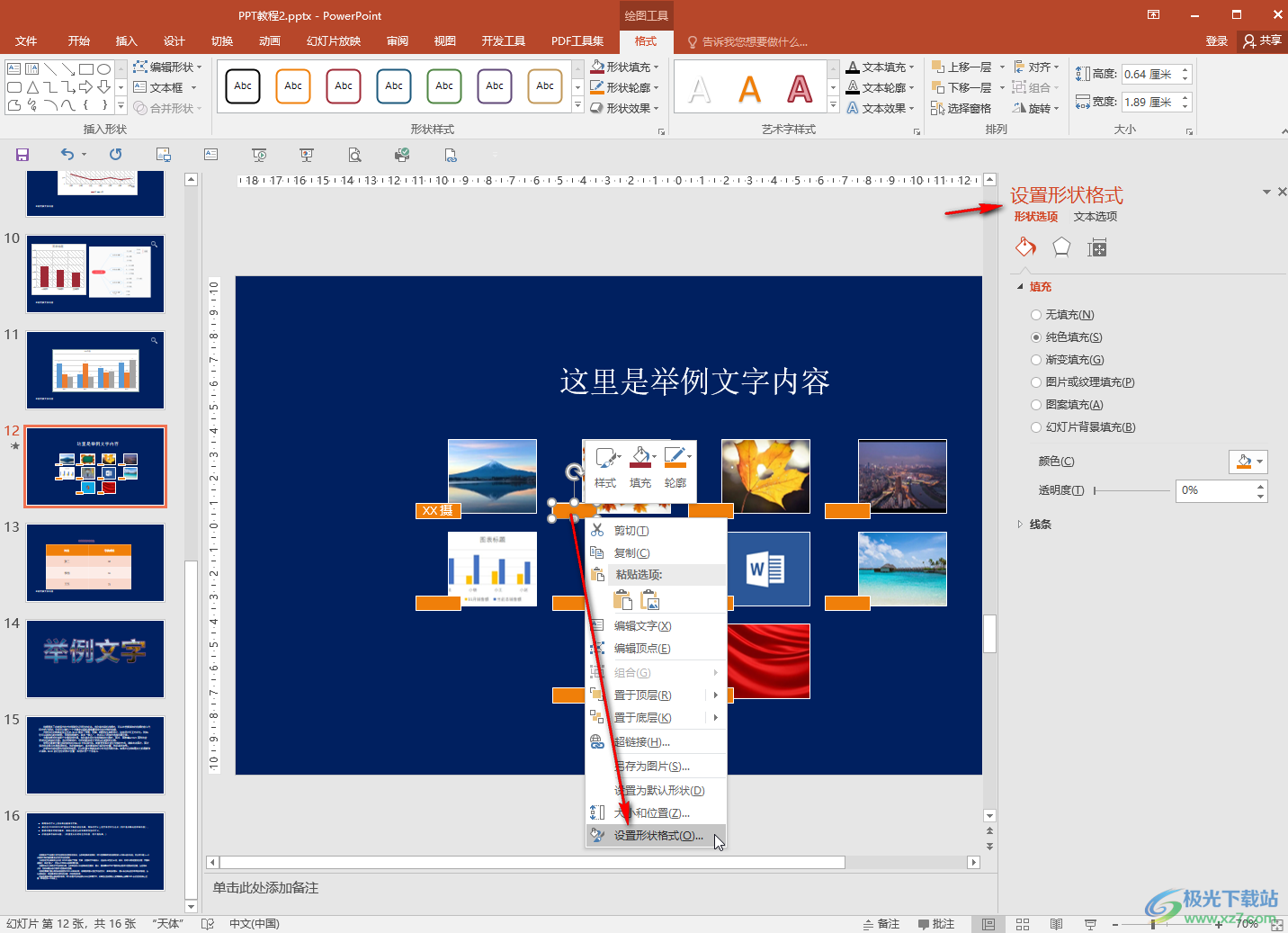
以上就是PowerPoint演示文稿中调出右侧工具栏的方法教程的全部内容了。调出右侧的工具栏后,我们还可以切换到不同的板块进行想要的编辑操作,小伙伴们可以按需操作起来。

大小:60.68 MB版本:1.1.2.0环境:WinAll, WinXP, Win7
- 进入下载
相关推荐
相关下载
热门阅览
- 1百度网盘分享密码暴力破解方法,怎么破解百度网盘加密链接
- 2keyshot6破解安装步骤-keyshot6破解安装教程
- 3apktool手机版使用教程-apktool使用方法
- 4mac版steam怎么设置中文 steam mac版设置中文教程
- 5抖音推荐怎么设置页面?抖音推荐界面重新设置教程
- 6电脑怎么开启VT 如何开启VT的详细教程!
- 7掌上英雄联盟怎么注销账号?掌上英雄联盟怎么退出登录
- 8rar文件怎么打开?如何打开rar格式文件
- 9掌上wegame怎么查别人战绩?掌上wegame怎么看别人英雄联盟战绩
- 10qq邮箱格式怎么写?qq邮箱格式是什么样的以及注册英文邮箱的方法
- 11怎么安装会声会影x7?会声会影x7安装教程
- 12Word文档中轻松实现两行对齐?word文档两行文字怎么对齐?
网友评论